Comment récupérer laccès au disque dur, corriger lerreur dimpossibilité douvrir le disque dur

Dans cet article, nous vous expliquerons comment récupérer l'accès à votre disque dur en cas de panne. Suivez-nous !
Lorsque vous installez une nouvelle application dans Windows 10, vous autorisez automatiquement l'application à s'exécuter en arrière-plan afin de télécharger des données, d'en récupérer de nouvelles et de les recevoir. Même si vous n'ouvrez jamais l'application, elle épuisera toujours votre batterie en s'exécutant en arrière-plan. Quoi qu'il en soit, les utilisateurs ne semblent pas beaucoup aimer cette fonctionnalité, ils recherchent donc un moyen d'empêcher les applications Windows 10 de s'exécuter en arrière-plan.
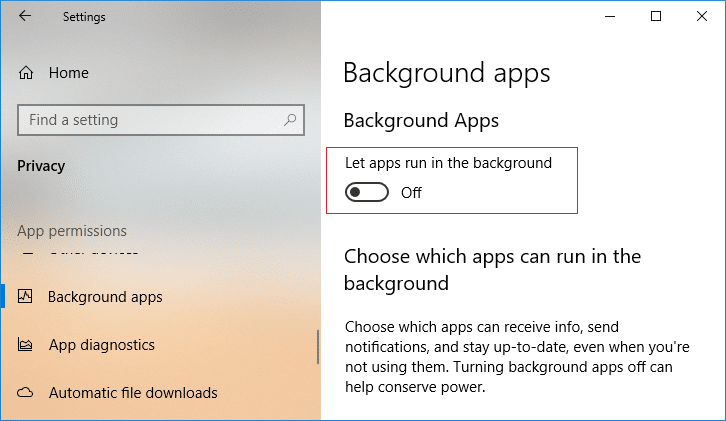
La bonne nouvelle est que Windows 10 vous permet de désactiver les applications en arrière-plan via les paramètres. Ne vous inquiétez pas, vous pouvez soit désactiver complètement les applications en arrière-plan, soit désactiver certaines applications que vous ne souhaitez pas exécuter en arrière-plan. Alors, sans perdre de temps, voyons comment désactiver les applications en arrière-plan dans Windows 10 à l'aide du didacticiel ci-dessous.
Contenu
Assurez-vous de créer un point de restauration au cas où quelque chose se passerait mal.
1. Appuyez sur la touche Windows + I pour ouvrir les paramètres, puis cliquez sur Confidentialité.

2. Maintenant, dans le menu de gauche, cliquez sur Applications en arrière-plan.
3. Ensuite, désactivez la bascule « Laisser les applications s'exécuter en arrière-plan ».
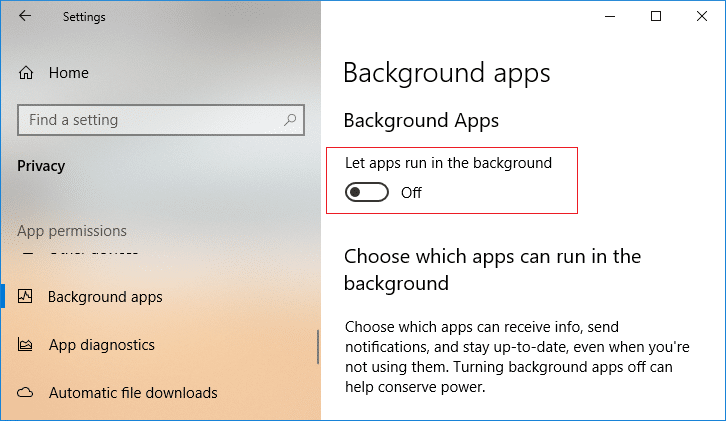
4. Si à l'avenir, vous devez activer les applications d'arrière-plan pour réactiver la bascule.
5. De plus, si vous ne souhaitez pas désactiver les applications en arrière-plan, vous pouvez toujours désactiver les applications individuelles pour qu'elles s'exécutent en arrière-plan.
6. Sous Confidentialité > Applications en arrière-plan , recherchez « Choisissez les applications qui peuvent s'exécuter en arrière-plan ».
7. Sous « Choisir les applications pouvant s'exécuter en arrière-plan », désactivez la bascule pour les applications individuelles.
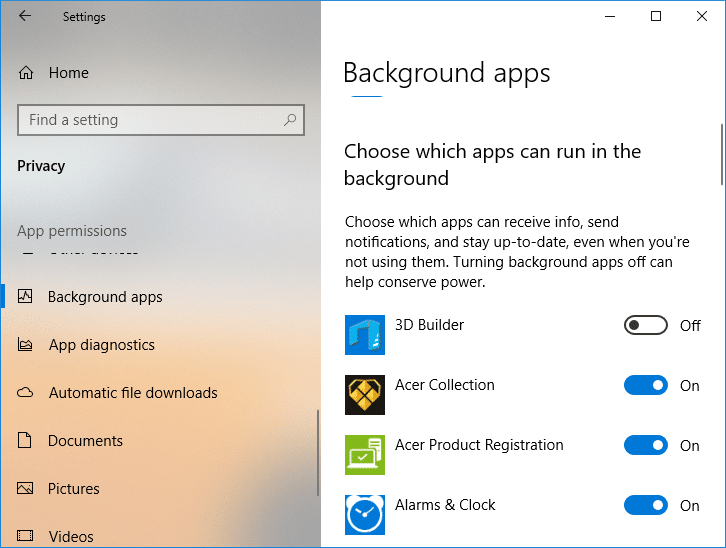
8. Redémarrez votre PC pour enregistrer les modifications.
Voici comment désactiver les applications en arrière-plan dans Windows 10, mais si cette méthode ne fonctionnait pas, vous passeriez à la suivante.
1. Appuyez sur la touche Windows + R, puis tapez regedit et appuyez sur Entrée pour ouvrir l'éditeur de registre.

2. Accédez à l'emplacement de registre suivant :
HKEY_CURRENT_USER\Software\Microsoft\Windows\CurrentVersion\BackgroundAccessApplications
3. Cliquez avec le bouton droit sur BackgroundAccessApplications, puis sélectionnez Nouveau > Valeur DWORD (32 bits).
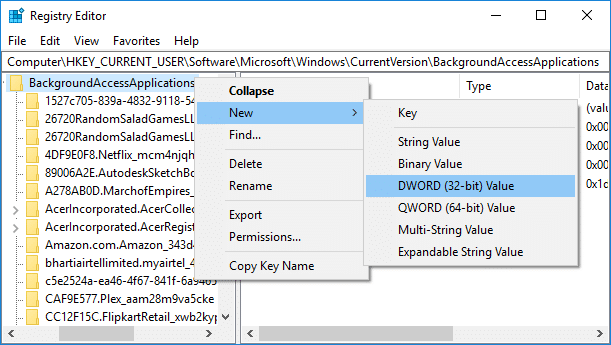
4. Nommez ce DWORD nouvellement créé comme GlobalUserDisabled et appuyez sur Entrée.
5. Maintenant, double-cliquez sur GlobalUserDisabled DWORD et modifiez sa valeur comme suit et cliquez sur OK :
Désactiver les applications en arrière-plan : 1
Activer les applications en arrière-plan : 0
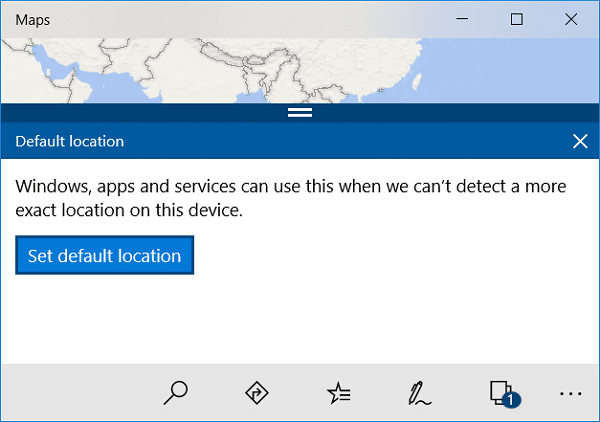
6. Fermez tout et redémarrez votre PC.
1. Ouvrez l'invite de commande. L'utilisateur peut effectuer cette étape en recherchant « cmd » , puis en appuyant sur Entrée.

2. Tapez la commande suivante dans cmd et appuyez sur Entrée :
Pour désactiver les applications en arrière-plan : Reg Add HKCU\Software\Microsoft\Windows\CurrentVersion\BackgroundAccessApplications /v GlobalUserDisabled /t REG_DWORD /d 1 /f Pour activer les applications en arrière-plan : Reg Add HKCU\Software\Microsoft\Windows\CurrentVersion\BackgroundAccessApplications /v GlobalUserDisabled /t REG_DWORD /d 0 /f
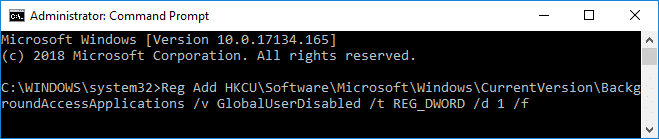
3. Fermez cmd et redémarrez votre PC.
Conseillé:
Ça y est, vous avez appris avec succès Comment désactiver les applications en arrière-plan dans Windows 10, mais si vous avez encore des questions concernant ce didacticiel, n'hésitez pas à les poser dans la section des commentaires.
Dans cet article, nous vous expliquerons comment récupérer l'accès à votre disque dur en cas de panne. Suivez-nous !
À première vue, les AirPods ressemblent à n'importe quel autre écouteur sans fil. Mais tout a changé avec la découverte de quelques fonctionnalités peu connues.
Apple a présenté iOS 26 – une mise à jour majeure avec un tout nouveau design en verre dépoli, des expériences plus intelligentes et des améliorations des applications familières.
Craving for snacks but afraid of gaining weight? Dont worry, lets explore together many types of weight loss snacks that are high in fiber, low in calories without making you try to starve yourself.
Rest and recovery are not the same thing. Do you really need rest days when you schedule a workout? Lets find out!
Les étudiants ont besoin d'un ordinateur portable spécifique pour leurs études. Il doit être non seulement suffisamment puissant pour être performant dans la filière choisie, mais aussi suffisamment compact et léger pour être transporté toute la journée.
L'ajout d'une imprimante à Windows 10 est simple, bien que le processus pour les appareils filaires soit différent de celui pour les appareils sans fil.
Comme vous le savez, la RAM est un composant matériel essentiel d'un ordinateur. Elle sert de mémoire pour le traitement des données et détermine la vitesse d'un ordinateur portable ou de bureau. Dans l'article ci-dessous, WebTech360 vous présente quelques méthodes pour détecter les erreurs de RAM à l'aide d'un logiciel sous Windows.
Refrigerators are familiar appliances in families. Refrigerators usually have 2 compartments, the cool compartment is spacious and has a light that automatically turns on every time the user opens it, while the freezer compartment is narrow and has no light.
Wi-Fi networks are affected by many factors beyond routers, bandwidth, and interference, but there are some smart ways to boost your network.
Si vous souhaitez revenir à la version stable d'iOS 16 sur votre téléphone, voici le guide de base pour désinstaller iOS 17 et rétrograder d'iOS 17 à 16.
Le yaourt est un aliment merveilleux. Est-il bon de manger du yaourt tous les jours ? Si vous mangez du yaourt tous les jours, comment votre corps va-t-il changer ? Découvrons-le ensemble !
Cet article présente les types de riz les plus nutritifs et comment maximiser les bienfaits pour la santé du riz que vous choisissez.
Établir un horaire de sommeil et une routine de coucher, changer votre réveil et ajuster votre alimentation sont quelques-unes des mesures qui peuvent vous aider à mieux dormir et à vous réveiller à l’heure le matin.
Get Bathroom Tower Defense Roblox game codes and redeem them for exciting rewards. They will help you upgrade or unlock towers with higher damage.













